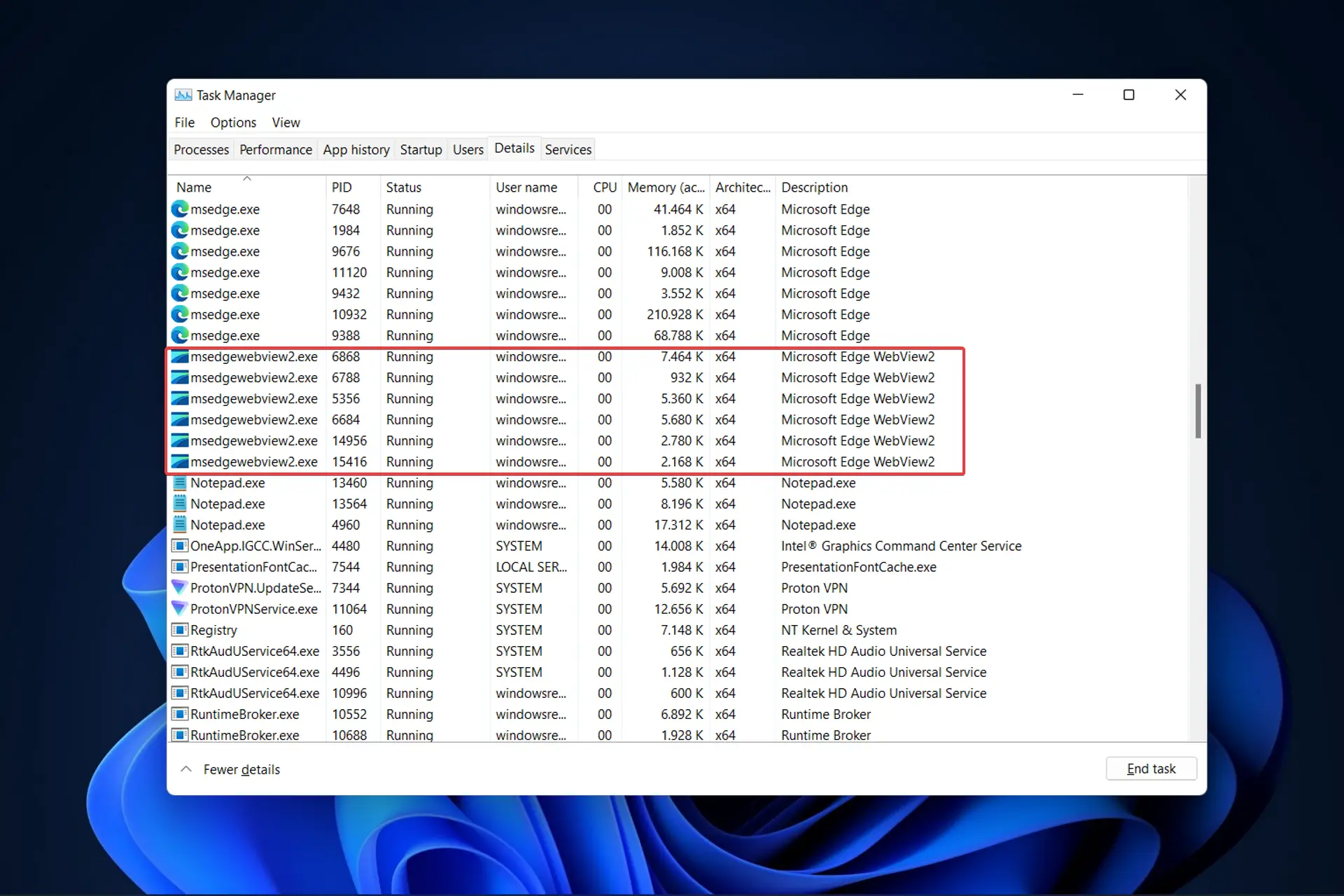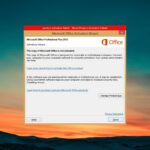- Microsoft utiliza WebView2 para ofrecer a los usuarios capacidades de Outlook que son consistentes en todas las plataformas compatibles.
- Se instala automáticamente en cualquier computadora que use Microsoft 365, sin embargo, si te falta, hay una manera de adquirir el programa.
- Al desinstalar WebView2 liberarás más de 475 MB de espacio en disco y entre 50 y 60 MB de RAM.
Microsoft comenzó a preinstalar Microsoft Edge WebView2, que es una instalación en tiempo de ejecución. Los programas de escritorio que forman parte de Microsoft 365 utilizan WebView2 para ofrecer funcionalidades basadas en web.
Para lograr esto, hace uso del motor de renderizado incluido en Microsoft Edge.
A las computadoras que ya tienen instalada la versión 2101 o una versión posterior de los programas de Microsoft 365, automáticamente se les agregará WebView2.
Pero veamos con más detalle qué es el tiempo de ejecución de Microsoft Edge WebView2. Y si es seguro tenerlo en tu PC. ¡Sigue leyendo!
¿Qué es el tiempo de ejecución de Microsoft Edge WebView2?
Con la ayuda del control Microsoft Edge WebView2, podrá incorporar tecnologías web como HTML, CSS y JavaScript en sus propias aplicaciones.
El control WebView2 utiliza Microsoft Edge como motor de representación. Para que pueda mostrar contenido web dentro de aplicaciones nativas.
Podrá diseñar toda su aplicación nativa dentro de una única instancia de WebView2. Además de incorporar código web en muchas secciones de su aplicación nativa usándolo.
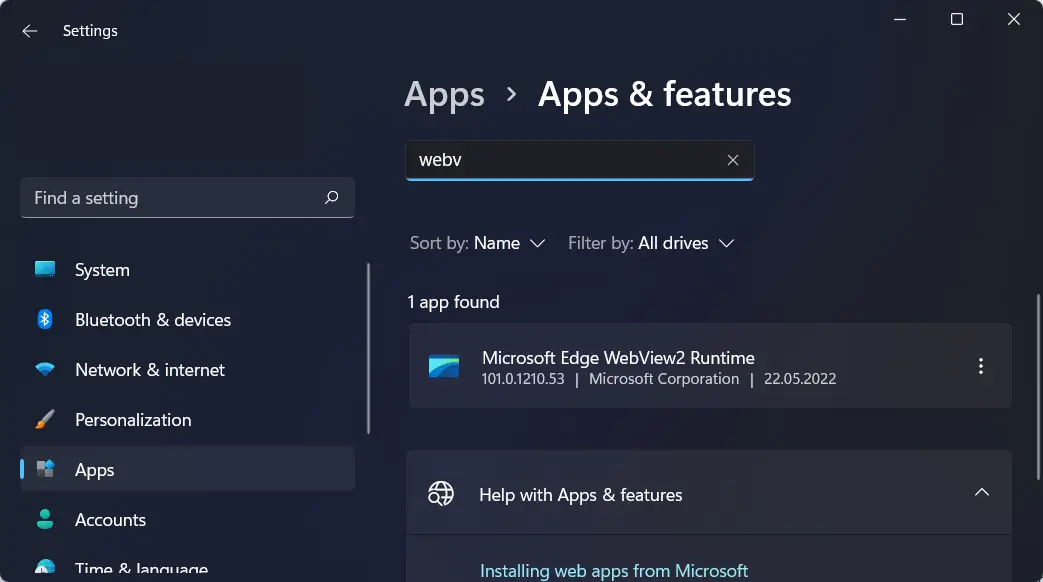
Microsoft utiliza WebView2 para ofrecer a los usuarios capacidades de Outlook que son consistentes en todas las plataformas compatibles.
Por lo tanto, ya sea que use las aplicaciones de Office en su escritorio o en línea, la experiencia será la misma donde quiera que vaya.
Recomendación útil:
¿Te gustaria navegar por la red de manera resguardada y sin restricciones? NordVPN es la alternativa idónea para ti. Su red de servidores en todo el mundo te facilitan ocultar tu dirección IP y blindar tus datos personales de potenciales amenazas en línea. Y si eres un aficionado del streaming, NordVPN es todavía más provechoso, ya que te posibilita acceder a contenido geo-restringido de todo el mundo. ¡Ingresa desde este link y consigue 3 meses
¿Cómo sé si tengo Edge WebView2 instalado?
- Abre el Ajustes aplicación presionando Windows y yo juntos y navegue hasta aplicaciones seguido por Aplicaciones y características.
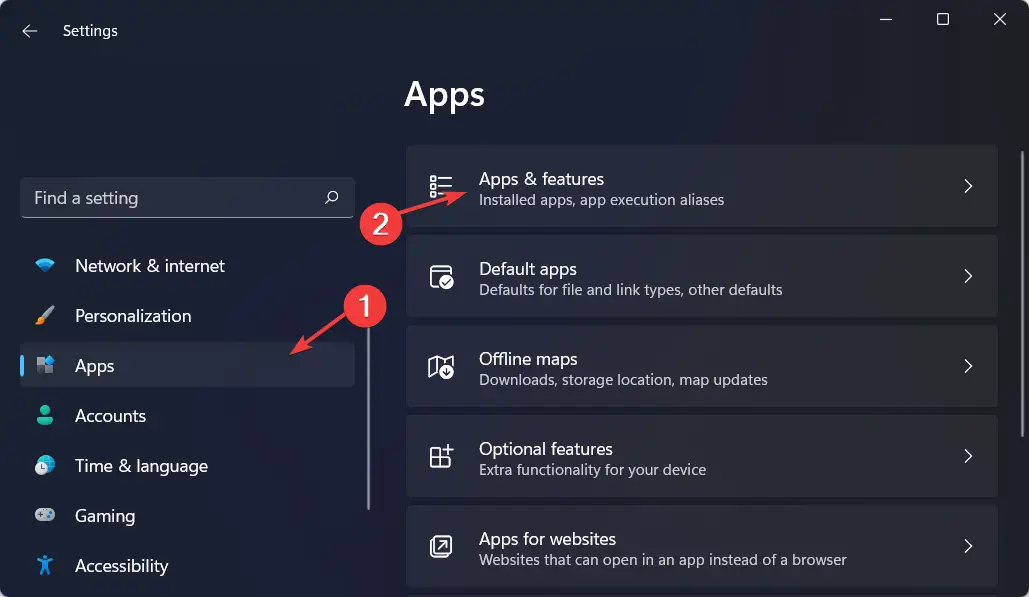
- Aquí, escriba WebView2 dentro de la barra de búsqueda. Si aparece Microsoft Edge WebView2, entonces está instalado en su PC. Si no aparece nada, entonces no lo tienes.
A continuación le mostraremos cómo instalar el tiempo de ejecución en caso de que quiera hacerlo. Tenga en cuenta que debe instalarse automáticamente en su computadora cuando obtenga el paquete de Microsoft 365.
¿Por qué se está ejecutando Microsoft Edge WebView2?
Tenga en cuenta el hecho de que, como resultado de WebView2, las capacidades Room Finder y Meeting Insights de Outlook serán exactamente las mismas. Independientemente de si usa el programa de escritorio o la versión web del mismo.
Cuando la funcionalidad en la web y los programas de escritorio no se encuentran en la misma ubicación, puede ser molesto saber dónde buscarlos en primer lugar.
Además, no es necesario utilizar el navegador Microsoft Edge para que funcione correctamente.
Por lo tanto, el proceso Runtime puede ejecutarse y se ejecutará incluso si el navegador no está instalado en su computadora, funcionando solo.
Aunque Microsoft ha dicho que solo instalará WebView2 Runtime en computadoras que ejecutan Microsoft 365 Apps versión 2010 o posterior.
Existe la posibilidad de que Runtime también se instale en computadoras que tengan versiones anteriores de Microsoft Office.
¿Microsoft Edge WebView2 es un virus?
Microsoft Edge WebView2 no es un virus y puede instalarlo de manera segura en su computadora. Microsoft ofrece la herramienta Room Finder en Outlook como un ejemplo de una función habilitada por WebView 2.
La compañía también señala que los futuros complementos de Office requerirán que funcione correctamente. Sin embargo, si cree que no necesita esas funciones o no usa Outlook en absoluto, puede continuar con el proceso de desinstalación.
¿Dónde se encuentra MSEdgeWebView2.exe?
Podrá encontrar el archivo ejecutable en esta ubicación: C:ProgramFiles(x86)MicrosoftEdgeWebViewApplication101.0.1210.53Installer
Tenga en cuenta que la carpeta después de la aplicación puede tener un número diferente. No obstante, el archivo WebView2 está ahí.
¿Cómo instalo el tiempo de ejecución de Microsoft Edge WebView2?
- Vaya a la página de Microsoft y haga clic en el x64 botón de descarga debajo Instalador independiente Evergreen. Asegúrese de guardar el archivo ejecutable dentro del Descargas carpeta.
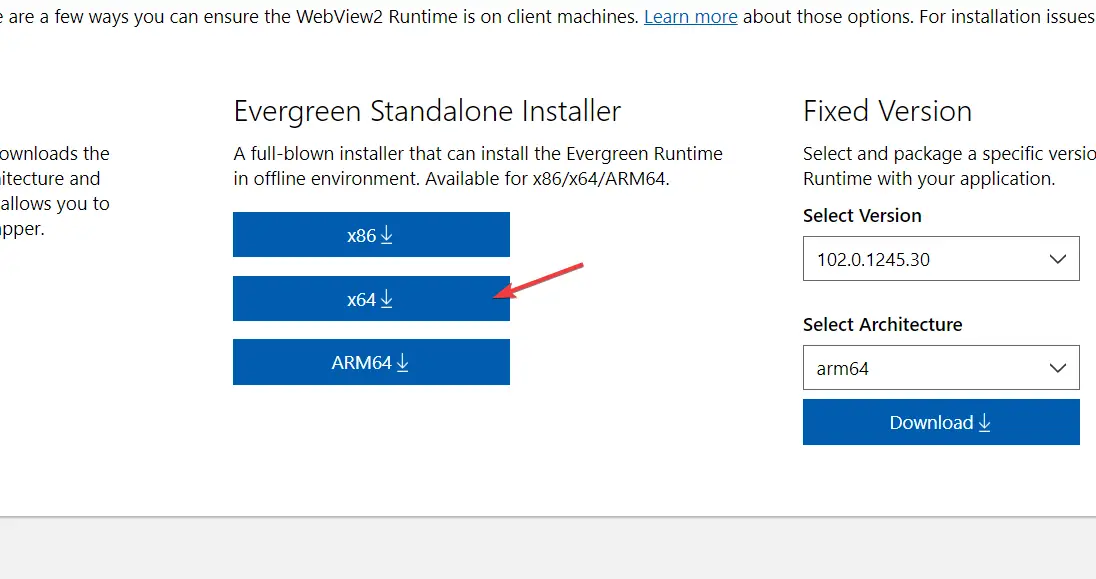
- A continuación, haga clic en el lupa icono desde su barra de tareas, escriba cmd dentro de la barra de búsqueda. Y haga clic derecho en el resultado superior para elegir Ejecutar como administrador.
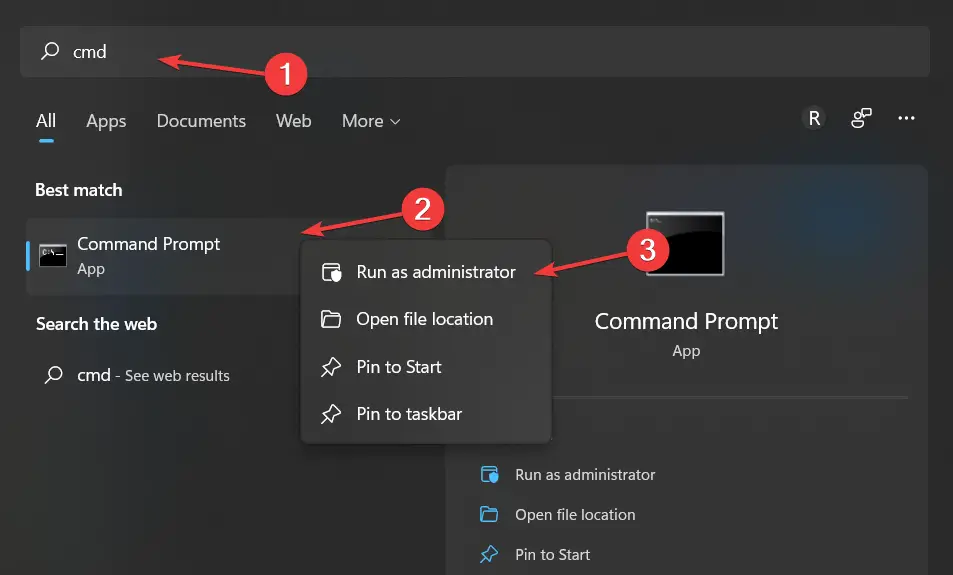
- Escriba o pegue los siguientes comandos para navegar a la Descargas carpeta. Y luego realice la instalación silenciosa del tiempo de ejecución de Microsoft Edge WebView2. Asegúrate de presionar Enter después de cada: Descargas de CD MicrosoftEdgeWebView2RuntimeInstallerX64.exe /silencioso /instalar
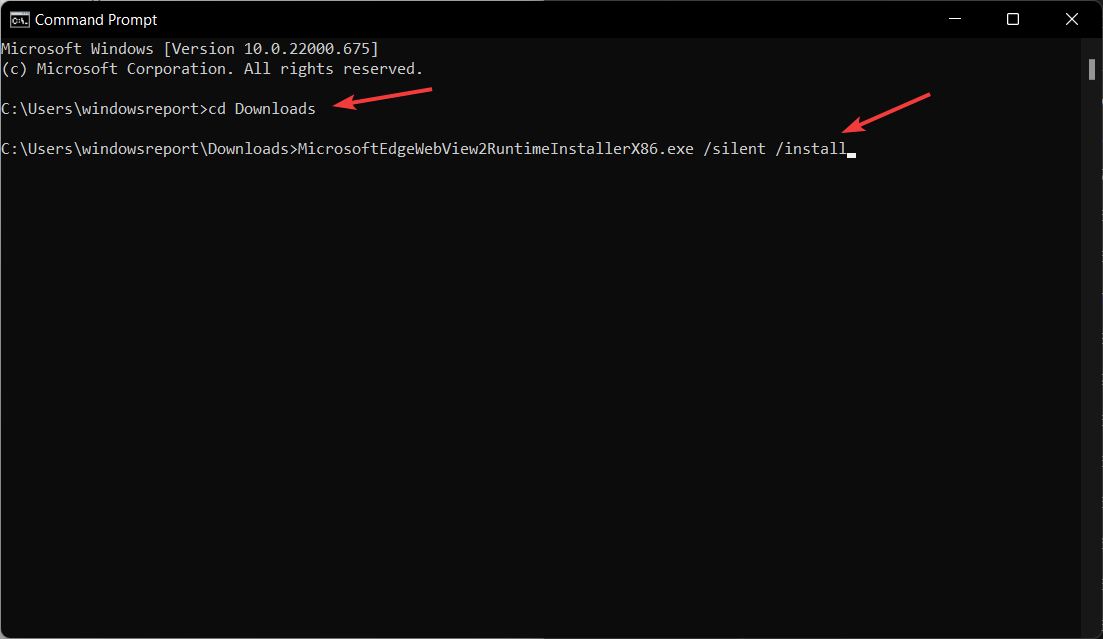
El instalador independiente de Evergreen es un instalador completo que puede instalar Evergreen Runtime en un entorno fuera de línea. Está disponible para infraestructuras x86/x64/ARM64.
Poco después de que finalice el proceso, podrá encontrar el tiempo de ejecución de WebView2 instalado en su PC. Dicho esto, veamos cómo puede evitar que se ejecute deshabilitándolo o incluso desinstalándolo.
¿Qué es una instalación silenciosa?
Una instalación de software conocida como instalación silenciosa no necesita ninguna actividad por parte del usuario durante todo el proceso. El proceso de instalación de un programa de escritorio puede simplificarse y hacerse más conveniente usando este método.
Las instalaciones silenciosas son realizadas por una amplia variedad de aplicaciones de software legales. Sin embargo, el spyware y los programas potencialmente no deseados (PUP) también los utilizan. Para ocultar el proceso de instalación al usuario.
Un instalador estándar utiliza una serie de parámetros para proporcionar instrucciones de funcionamiento al instalador. Ejemplos de estos incluyen la ubicación en la que se debe instalar el software o si se debe crear o no un acceso directo en el escritorio. Y si se deben instalar o no componentes adicionales.
Se solicita al usuario que elija o confirme estos ajustes durante el proceso de instalación en una instalación no silenciosa o asistida. Lo que se diferencia de una instalación silenciosa.
Durante una instalación silenciosa, estas opciones se eligen de forma predeterminada. Y el proceso de instalación se realiza en su totalidad sin intervención del usuario en ningún momento.
Pero ahora, veamos cómo puede deshabilitar el tiempo de ejecución de WebView2 o realizar una desinstalación silenciosa. ¡Seguir a lo largo!
¿Cómo detengo Microsoft Edge del tiempo de ejecución de WebView2?
1. Desactívelo desde el Administrador de tareas
- Abierto Administrador de tareas presionando CTRL + SHIFT + ESC en su teclado y navegue hasta el Detalles pestaña.
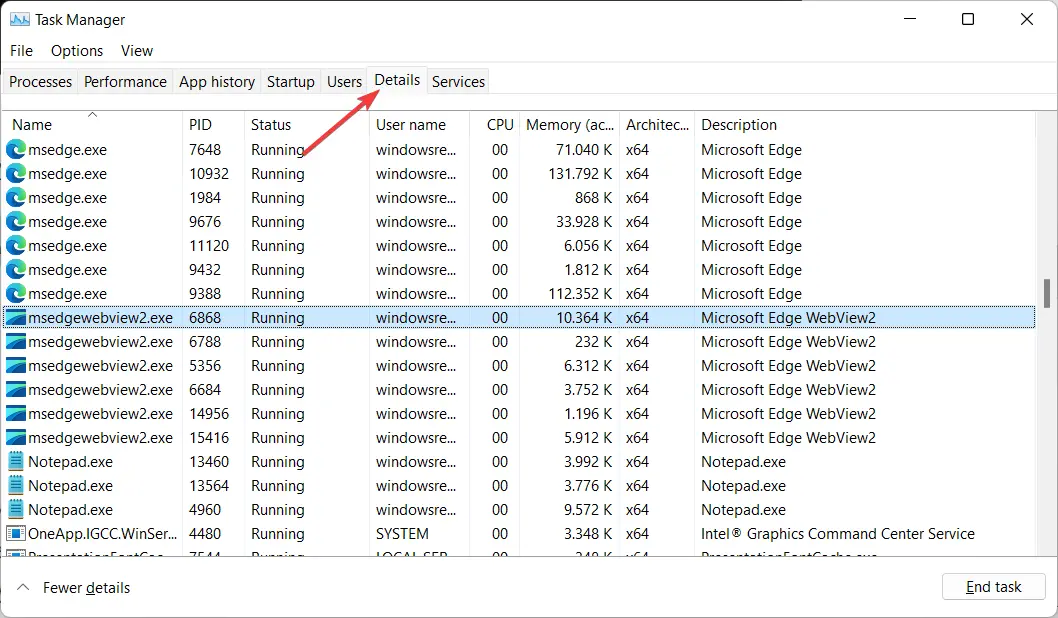
- Aquí, desplácese hacia abajo hasta que encuentre el Tiempo de ejecución de Microsoft Edge WebView2 proceso, haga clic en él y elija Tarea final.
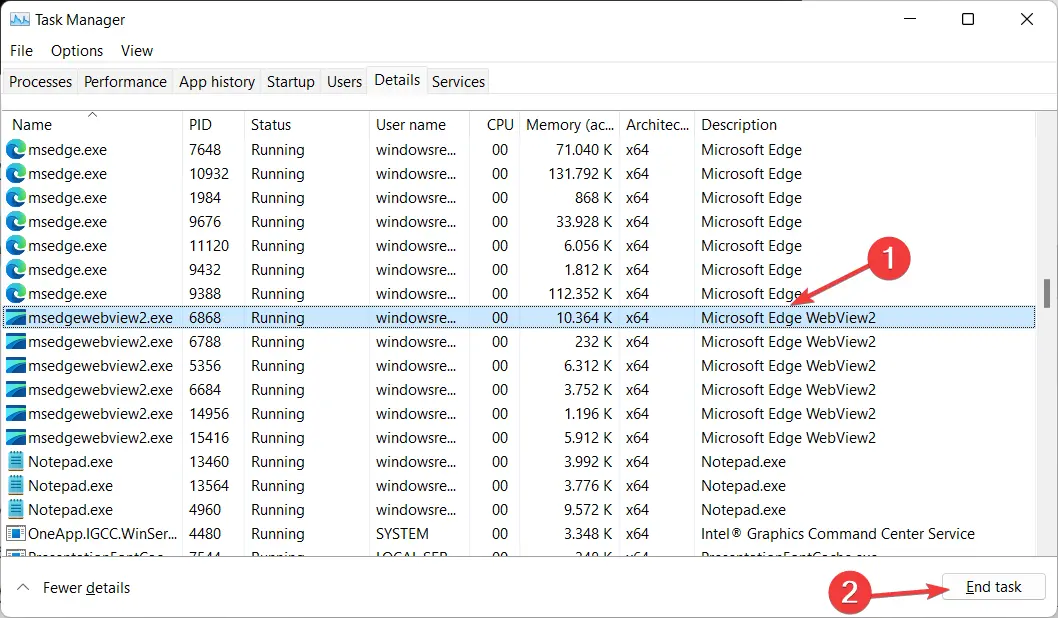
El Administrador de tareas es un componente del sistema operativo Windows y se ha incluido en todas las versiones de Microsoft Windows desde Windows NT 4.0 y Windows 2000.
Te da la posibilidad de ver el rendimiento de la computadora en su totalidad así como cada una de las tareas, también conocidas como procesos. Puede examinar cuánta memoria está consumiendo un programa, detener un programa que se ha congelado y ver los recursos disponibles del sistema.
Terminar un proceso puede forzar el cierre de una aplicación por completo, hacer que su computadora se bloquee y que pierda los datos no guardados. Detener un proceso usando el Administrador de tareas probablemente estabilizará su computadora.
Sin embargo, finalizar un proceso puede tener el efecto contrario. Es una buena práctica conservar sus datos antes de finalizar un proceso, si es posible hacerlo.
2. Desinstalar Microsoft Edge WebView 2 Runtime en modo silencioso
1. Haga clic en el icono de lupa y tipo cmd dentro de la barra de búsqueda.
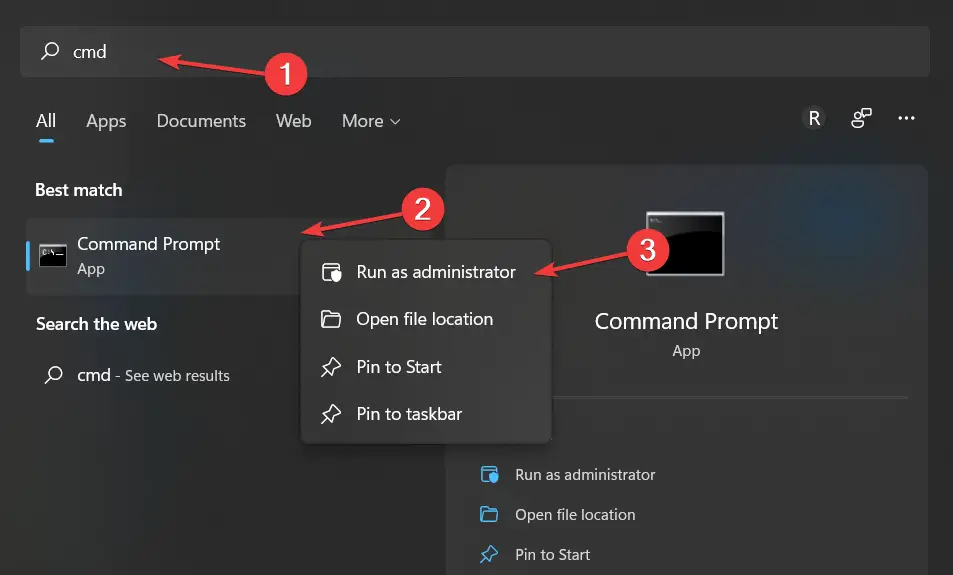
2. Rhaga clic con el botón derecho en el resultado superior para abrir la aplicación Símbolo del sistema.
3. Seleccione Ejecutar como administrador.
4. Luego, navegue a la ruta donde está instalado escribiendo el comando a continuación y presionando Ingresar: cd C:Archivos de programa (x86)MicrosoftEdgeWebViewApplication101.0.1210.53Installer
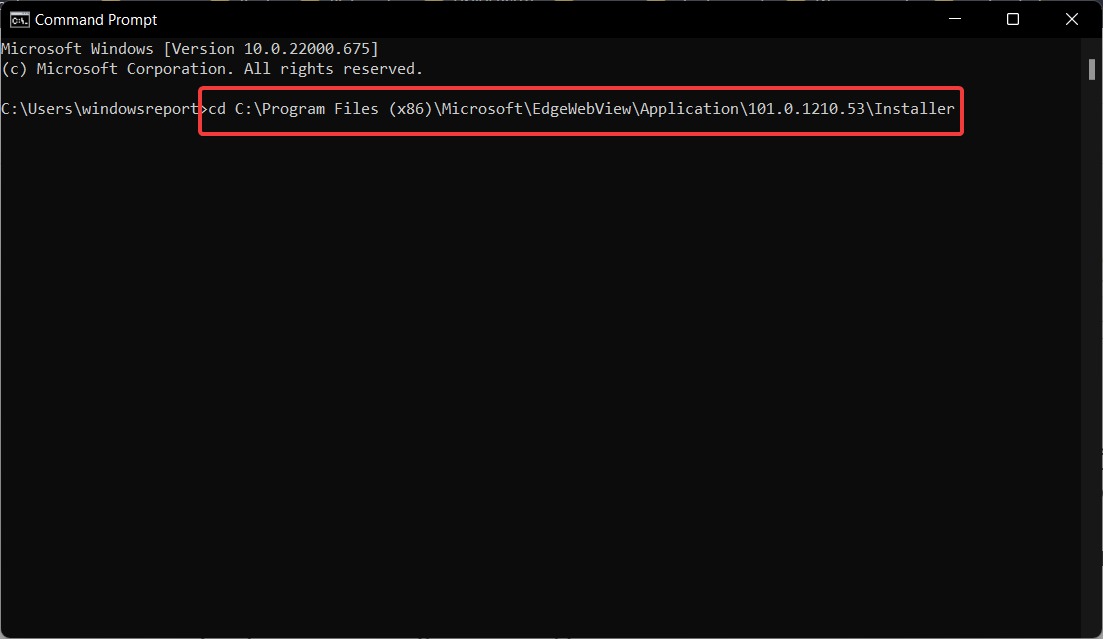
5. A continuación, escriba o pegue el siguiente comando para una desinstalación silenciosa y presione Ingresar: setup.exe –uninstall –msedgewebview –system-level –verbose-logging –force-uninstall
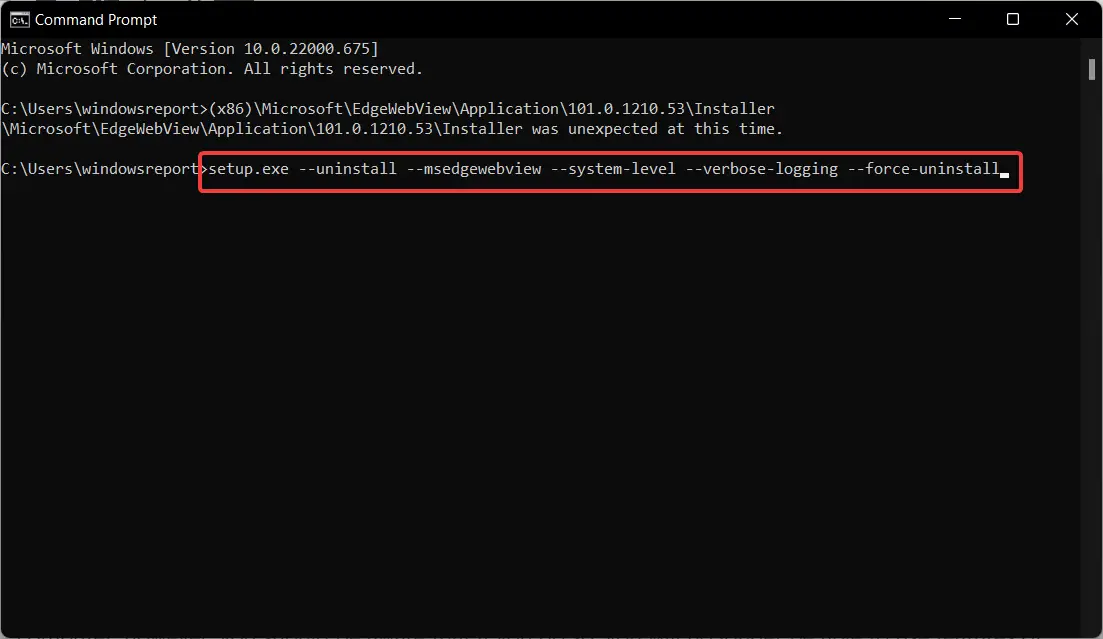
6. El tiempo de ejecución de Microsoft Edge WebView2 ahora está desinstalado.
Si elimina Microsoft Edge WebView 2, liberará más de 475 MB de espacio en disco y entre 50 y 60 MB de RAM que necesita en segundo plano. Es una opción fantástica si tienes un PC menos potente.
Sin embargo, debe tener en cuenta que si realiza una desinstalación de este programa, ya no podrá usar las funciones de Microsoft 365 (específicamente, las funciones relacionadas con Outlook), ya que estas funciones dependen de WebView para funcionar correctamente.
¿Cuáles son los códigos de error de tiempo de ejecución de Microsoft Edge WebView2 más comunes?
Los usuarios informaron haber encontrado numerosos errores causados por el tiempo de ejecución de Microsoft Edge WebView2. Algunos de los cuales son los siguientes:
- Código de error de tiempo de ejecución de Microsoft Edge WebView2 193 – Este error ocurre durante una instalación defectuosa del tiempo de ejecución de WebView2. Por lo tanto, recomendamos intentar reinstalarlo como hemos mostrado anteriormente.
- Código de error 259 Tiempo de ejecución de Microsoft Edge WebView2 – Al finalizar el proceso de WebView2, podrá solucionar esto.
- Código de error de tiempo de ejecución de Microsoft Edge WebView2 5 – Intente reiniciar su computadora antes de eliminar el tiempo de ejecución por completo.
- Código de error de tiempo de ejecución de Microsoft Edge WebView2 Citrix – Esto se puede solucionar agregando el proceso WebView2 como una excepción de todos los enlaces de Citrix.
¿Cuál es la diferencia entre Microsoft Edge y WebView2?
El navegador web Microsoft Edge sirve como base para el diseño de WebView2. Es posible ampliar la funcionalidad del navegador a las aplicaciones que se basan en él, lo cual es una característica útil.
Por otro lado, dado que WebView2 puede usarse con aplicaciones similares a los navegadores, será necesario modificar o eliminar ciertas funcionalidades del navegador. Dentro del alcance de WebView2, las características del navegador están diseñadas de acuerdo con algunas pautas.
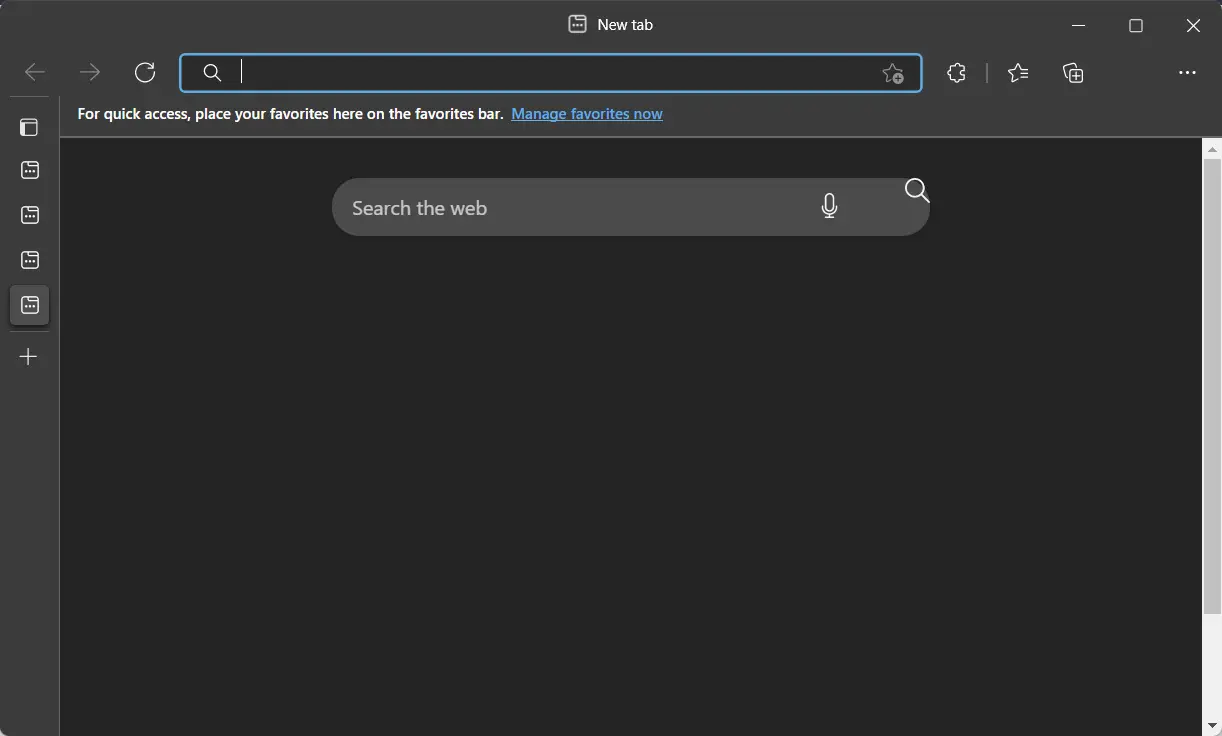
Tanto WebView2 como Microsoft Edge comparten la mayoría de sus funcionalidades. La funcionalidad de una función puede modificarse o deshabilitarse si se determina que no es adecuada para su uso en el contexto de WebView2 o por cualquier otro motivo.
Es posible que las combinaciones de teclas predeterminadas se modifiquen la próxima vez que se actualice Microsoft Edge. Además, si la funcionalidad ahora está habilitada en WebView2, es posible que en su lugar se active un método abreviado de teclado que está deshabilitado de manera predeterminada.
¿Por qué msedgewebview2.exe usa tanta CPU?
Cuando el consumo de la CPU es excesivo, comienza a influir en el funcionamiento del sistema y notará un retraso y un probable sobrecalentamiento de la PC con Windows 11.
Si la utilización de la CPU sigue siendo alta, seguirá perjudicando el funcionamiento del sistema. Entre este tipo de procesos, msedgewebview2.exe es uno que usa mucha potencia de procesamiento.
El proceso, además de una serie de otros que están operando en segundo plano, se enumera en el Detalles pestaña del Administrador de tareas. Los usuarios tienen dificultades para determinar el origen del problema y resolverlo, ya que los hechos proporcionados allí son bastante ambiguos.
Debido al impacto potencial que la utilización excesiva de RAM (Memoria) y CPU podría tener en el rendimiento de su computadora personal, es aún más esencial mantener estos dos factores bajo control.
Le recomendamos encarecidamente que consulte nuestra publicación sobre cómo corregir el alto uso de CPU de msedgewebview2.exe para limpiar su proceso.
Alternativamente, eche un vistazo a cómo corregir el alto uso general de la CPU en Windows 11 y aprenda a mantenerlo bajo control.
Esperamos que esta guía le haya resultado útil. No dudes en dejar un comentario en la sección de abajo y decirnos lo que piensas. ¡Gracias por leer!